ここでは、見なくなった写真を「x-アプリ」を使って削除する方法をご説明します。
ビデオについても、同様の手順で削除することができます。
“ウォークマン”をパソコンに接続してください。
同梱のUSBケーブルで、“ウォークマン”とパソコンを接続してください。USBケーブルのコネクターは、![]() を上にしてウォークマンに差し込んでください。
を上にしてウォークマンに差し込んでください。
「x-アプリ」を起動してください。
すでに「x-アプリ」を起動している場合は、手順![]() へ進んでください。
へ進んでください。
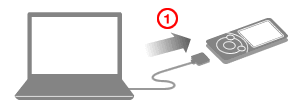
画面右側のプルダウンメニューをクリックし、転送先の"ウォークマン"を選択してください。
手順![]() で接続した“ウォークマン”の機種名が選択できるようになります。
で接続した“ウォークマン”の機種名が選択できるようになります。
“ウォークマン”を接続してから機種名が選択できるようになるまで、認識に数分かかる場合があります。
[コンテンツの種類]より[![]() ]ボタンをクリックしてください。
]ボタンをクリックしてください。
ビデオを削除するときは、ここでビデオボタンを選択してください。
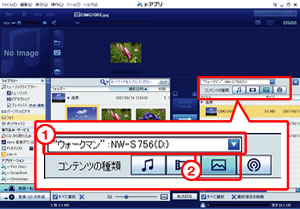
ワンポイント
“ウォークマン”を選択できない場合
“ウォークマン”をパソコンに接続してから数分が経過しても、プルダウンメニューに“ウォークマン”機種名が表示されない場合、パソコン上で“ウォークマン”が認識できていない可能性があります。
まずは“ウォークマン”とパソコンを接続するUSBケーブルを差し直して、プルダウンメニューに表示されるかお試しください。
それでも“ウォークマン”が選択できない場合は、以下のQ&Aをご覧ください。
フォルダー名の左横の[![]() ]ボタンをクリックしてください。
]ボタンをクリックしてください。
フォルダーに保存された写真が表示されます。
削除したい写真をクリックします。選択した写真の背景色が薄いオレンジ色に変化します。

これで、見なくなった写真を削除することができました。